Skins für Minecraft erstellen und sie anschließend im Spiel einfügen ist ganz einfach. Seht hier in wenigen Schritten, wie das funktioniert.
Kurz erklärt: Euren Skin für Minecraft könnt ihr auf verschiedenen Webseiten erstellen und anpassen. Anschließend ladet ihr den Skin in euer Spiel. Es ist nicht möglich, euren Skin in Minecraft selbst zu verändern.
In diesem Guide seht ihr Webseiten, auf denen ihr euren Skin ändern könnt und schreiben dazu, wie ihr die Optik dann in Minecraft importiert.
Wo kann man Skins erstellen?
Minecraftskins: Zu den beliebtesten Webseiten zum Erstellen von Skins gehört Minecraftskins.com. Die Seite ist ziemlich selbsterklärend und bietet euch vorgefertigte Skins, die ihr nutzen könnt und auch einen Editor, um einen komplett eigenen Skin zu erstellen.
- Besucht Minecraftskins.com
- Wählt oben in der Leiste “Editor”, wenn ihr einen Skin selbst bauen möchtet
- Unter “Latest” findet ihr die neusten Skins aller Nutzer
- Unter “Recently Commented” findet ihr Skins anderer Nutzer, die kürzlich kommentiert wurden
- Habt ihr einen Skin von anderen Nutzern, der euch gut gefällt, könnt ihr euch diesen mit dem Button “Download” als .PNG-Datei herunterladen
- Habt ihr einen Skin im Editor erstellt, könnt ihr diesen auch per “Download” als .PNG-Datei herunterladen
- Weiter unten seht ihr, wie ihr den heruntergeladenen Skin dann in euer Minecraft einfügt
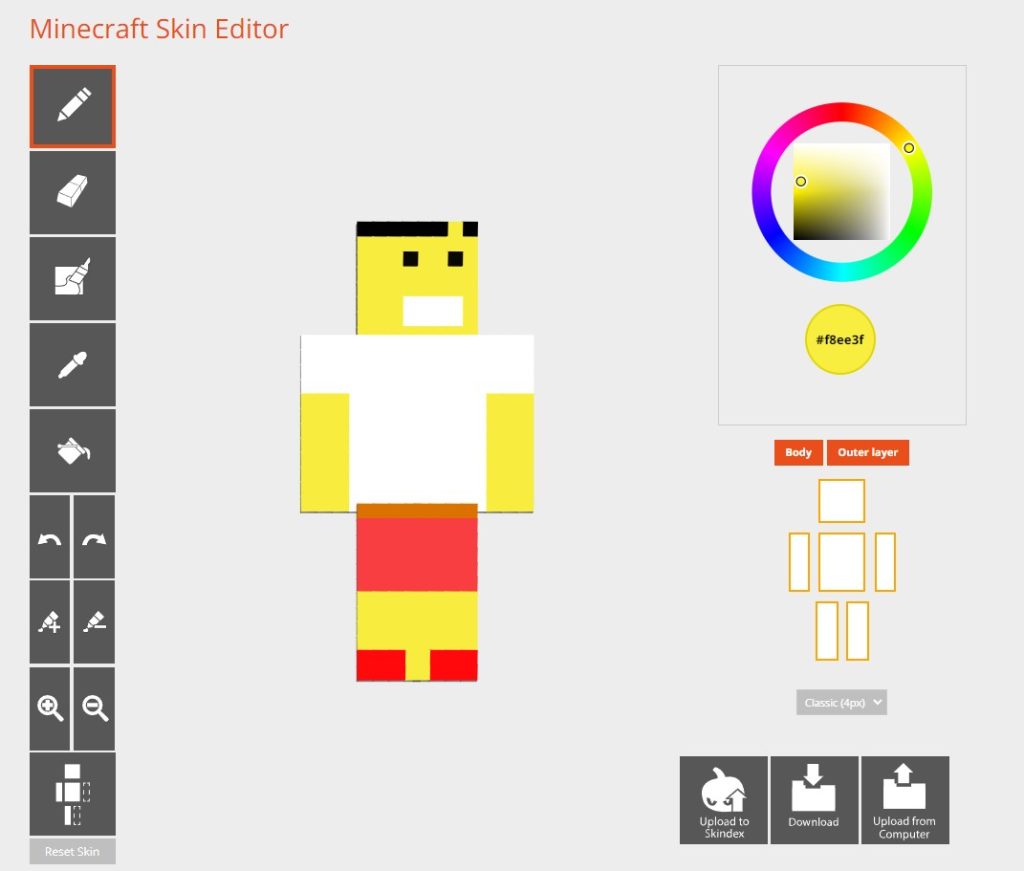
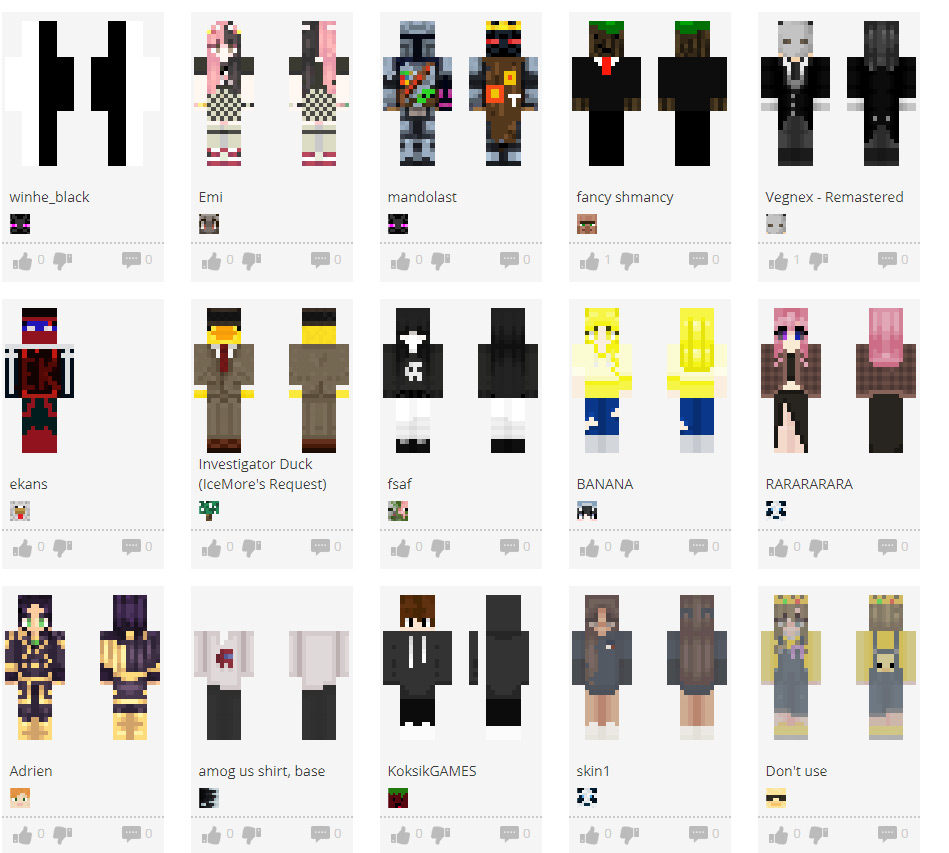
Novaskin: Eine weitere beliebte Webseite für eigene Skins und Skin-Vorlagen ist Novaskin.
- Besucht Minecraft.novaskin.me
- Hier könnt ihr mit den Werkzeugen im Editor euren eigenen Skin gestalten
- Unter “Gallery” findet ihr eine große Auswahl an Skins, die dort erstellt wurde
- Diese könnt ihr als Vorlage nehmen und im Editor weiter gestalten oder direkt herunterladen und auch für euch nutzen
- Wenn ihr einen Skin erstellt oder gefunden habt, den ihr nutzen wollt, wählt ihr oben “Save” und könnt ihn als .PNG-Datei herunterladen
Minecraftskins.net: Für die leichte Bedienbarkeit ist die Skin-Webseite Minecraftskins.net bekannt. Hier könnt ihr bei den Top-Skins Vorlagen wie “Walter White” oder auch “Ant Man” auswählen. Oder auch im Editor selbst einen Skin bauen.
- Besucht Minecraftskins.net
- Wählt den Editor oder einen Skin von anderen Nutzern
- Wenn ihr fertig seid, klickt ihr auf “Download” und erhaltet den Skin als .PNG-Datei
Im nächsten Schritt zeigen wir euch, wie ihr eure heruntergeladenen Skins in euer Minecraft übertragt.



Minecraft Skins einfügen – So ladet ihr die .PNG-Datei hoch
Nachdem ihr einen Skin heruntergeladen habt (egal, ob ein eigener oder eine Vorlage eines anderen Nutzers), könnt ihr diesen ganz leicht hochladen.
- Besucht Minecraft.net
- Loggt euch dort mit eurem Minecraft-(oder Microsoft)Account ein, der den Skin nutzen soll
- Wählt bei “My Games” eure Minecraft-Version und dort den Punkt “Change Skin”
- Wählt nun zwischen “Classic” und “Slim”
- Klickt anschließend auf Upload und wählt die .PNG-Datei auf eurem Computer aus, die ihr von eurem Skin im ersten Schritt heruntergeladen habt
- Unter “Current Skin” wird dann euer aktueller Skin angezeigt
Loggt ihr euch jetzt in Minecraft ein, erscheint euer Charakter mit dem neuen Skin im Spiel.
Ihr seht, dass das Ändern des Skins in Minecraft wirklich leicht funktioniert und schnell erledigt ist. Mit den vielen Vorlagen von anderen Nutzern müsst ihr gar nicht viel Zeit investieren, um euch vom Standard-Steve in ein cooles Aussehen zu verwandeln.
Damit der Rest eures Spiels auch gut aussieht, zeigen wir euch 6 coole Shader für Minecraft, die eure Welt verschönern.
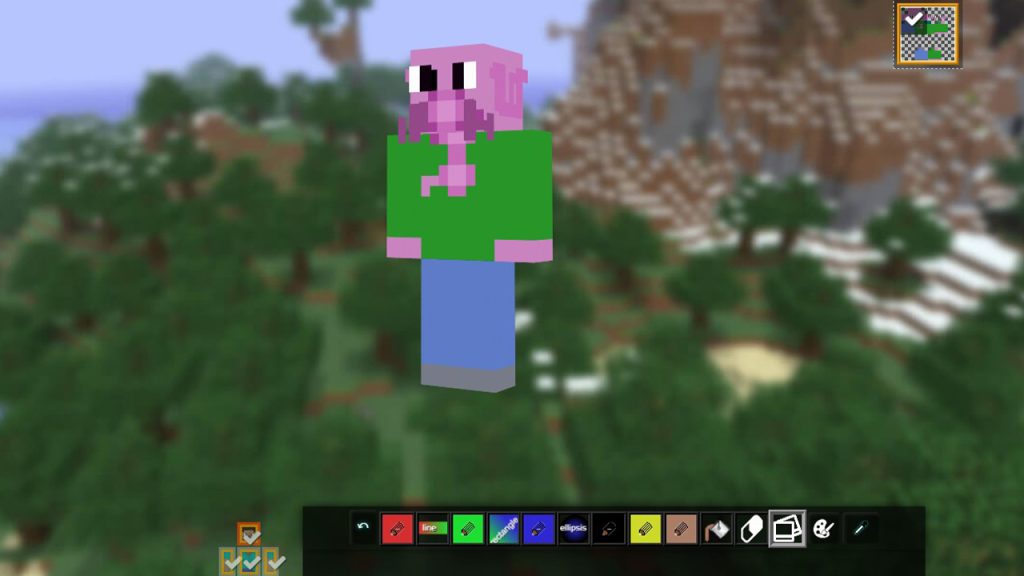
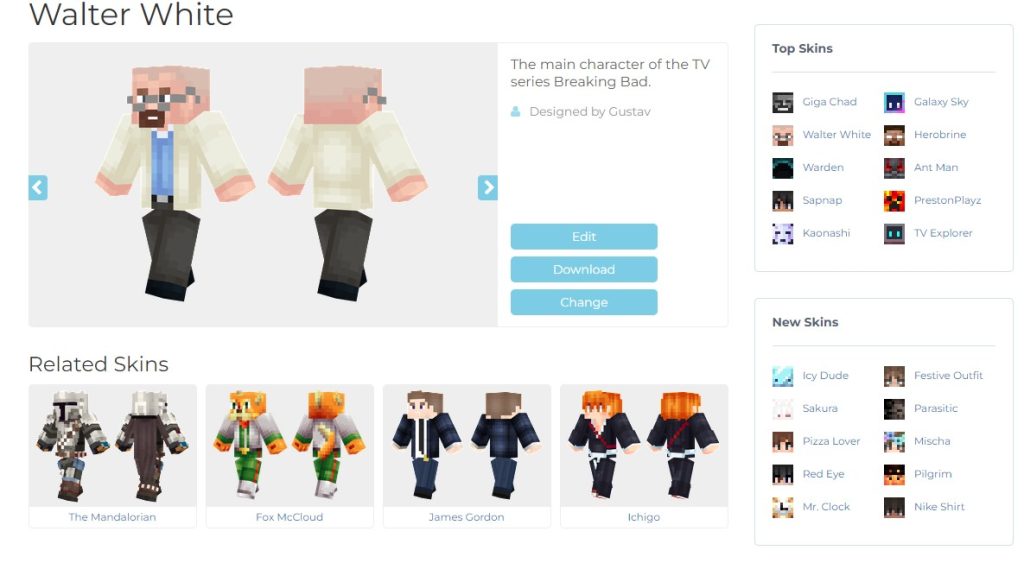
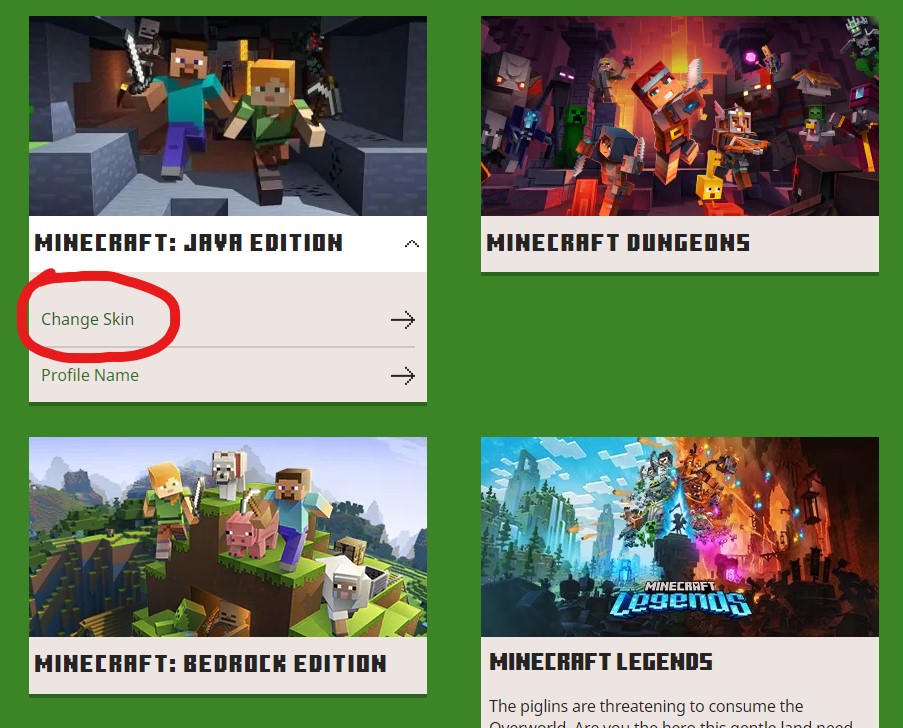
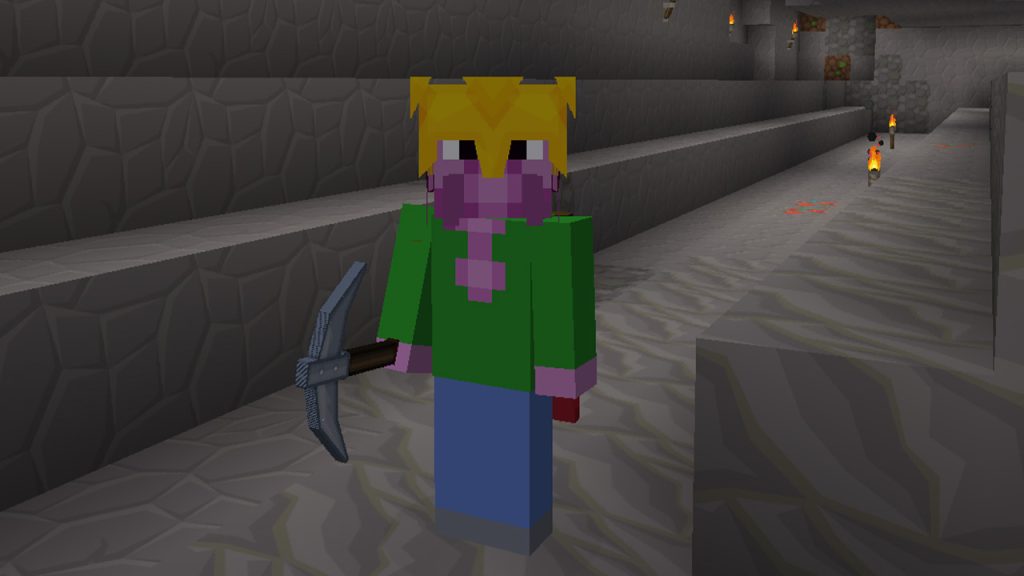

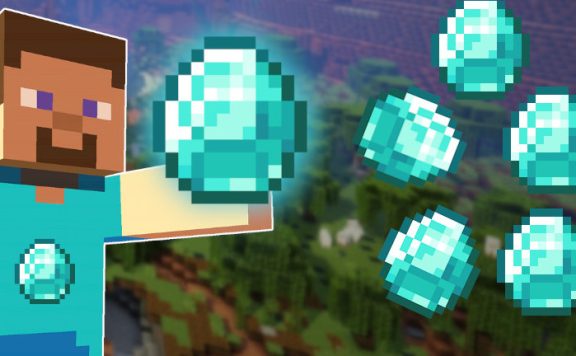
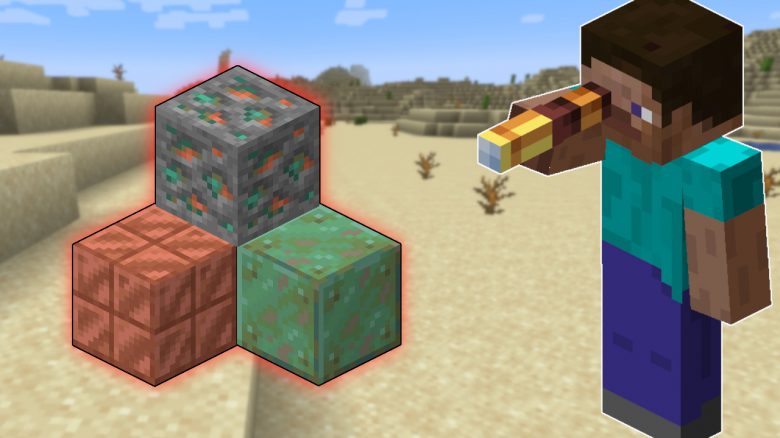
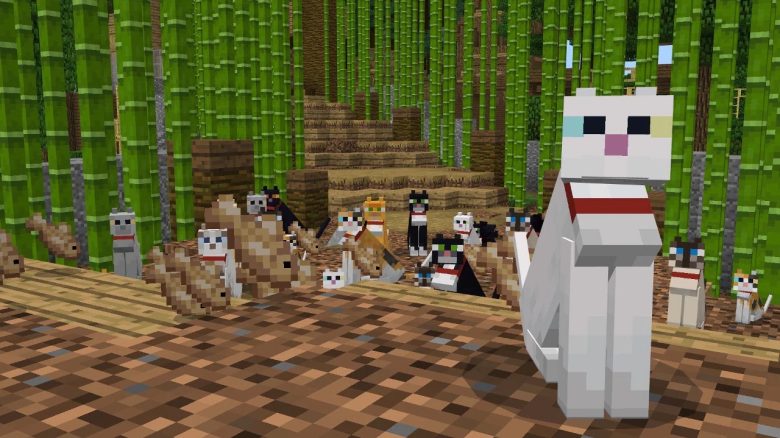

Bitte lies unsere Kommentar-Regeln, bevor Du einen Kommentar verfasst.